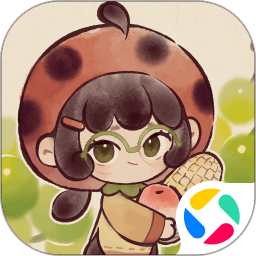在现代社会中,Windows 10 操作系统已成为众多用户日常工作和生活中最常用的操作系统。但是有些用户在使用桌面程序时,常常会面临频繁无响应的情况,这不仅影响工作效率,还可能导致数据丢失。本文将为大家介绍一些有效的方法,以帮助用户解决 Win10 桌面程序频繁无响应的问题。
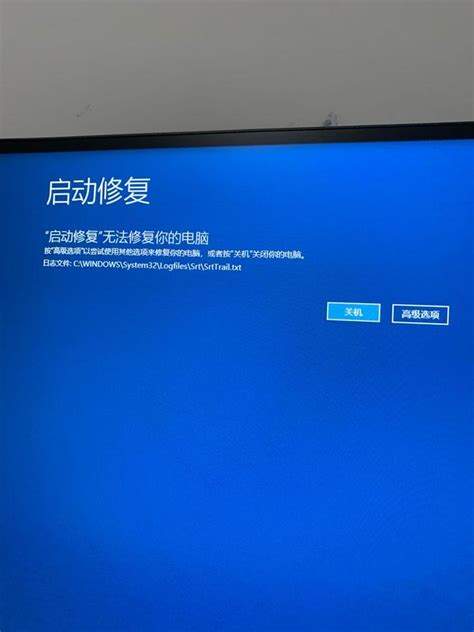
一、检查系统更新
Windows 10 定期发布系统更新,以修复已知的bug和遇到的问题。在遇到程序频繁无响应时,首先应检查是否有可用的系统更新。打开“设置”菜单,点击“更新和安全”,然后选择“Windows 更新”,检查并安装所有可用的更新。及时更新系统可有效避免因系统漏洞导致的程序错误。
二、优化启动项
许多用户在开机时会启动大量的程序,这也可能导致系统资源紧张,从而影响桌面程序的正常运行。可以通过按下“Ctrl + Shift + Esc”键打开任务管理器,选择“启动”选项卡,禁用一些不必要的启动项。这样可以减少开机时系统的负担,提高程序的响应速度。
三、检查驱动程序
过时或损坏的驱动程序可能是造成程序无响应的重要因素。用户可以通过设备管理器检查驱动程序的状态。右键点击“开始”按钮,选择“设备管理器”,在其中检查各个设备的驱动程序是否正常运行。如果发现有异常标志,建议更新或重新安装相关驱动程序,以保证硬件的正常工作。
四、释放系统资源
当系统资源被大量占用时,程序无响应的情况也会时常发生。用户可以通过打开任务管理器来查看当前内存、CPU和磁盘的使用情况。如果发现某些程序占用了过多的系统资源,可以选择结束这些任务。另外定期清理临时文件和无用软件也有助于释放系统资源。可以使用Windows自带的“磁盘清理”工具来完成这项工作。
五、检查病毒和恶意软件
病毒和恶意软件不仅可能会损坏系统文件,还会使程序频繁无响应。建议用户安装并运行可靠的杀毒软件,对系统进行全面扫描。确保计算机的安全性,排除病毒潜在的影响。在日常使用中,也要注意不要随意下载未知来源的软件,避免系统被感染。
六、调整程序兼容性设置
一些较旧的程序可能与Windows 10不完全兼容,导致运行时出现无响应的情况。此时可以尝试调整程序的兼容性设置。右键点击正在出现问题的程序图标,选择“属性”,在“兼容性”选项卡中,勾选“以兼容模式运行此程序”,并选择合适的Windows版本。调试完毕后再次尝试运行该程序。
七、重装相关程序
如果以上方法均无效,可以考虑重装频繁无响应的程序。在卸载时最好选择彻底清理相关的设置和文件,以避免残留问题。重新安装程序后,检查是否问题仍然存在,以确定是否为程序本身的故障。
总结
面对 Win10 桌面程序频繁无响应的问题,用户可以通过检查系统更新、优化启动项、更新驱动程序、释放系统资源、检查病毒、调整兼容性设置以及重装程序等多种方法来有效解决问题。希望以上建议能帮助到遇到类似困扰的用户,让他们的工作和生活更加顺利。